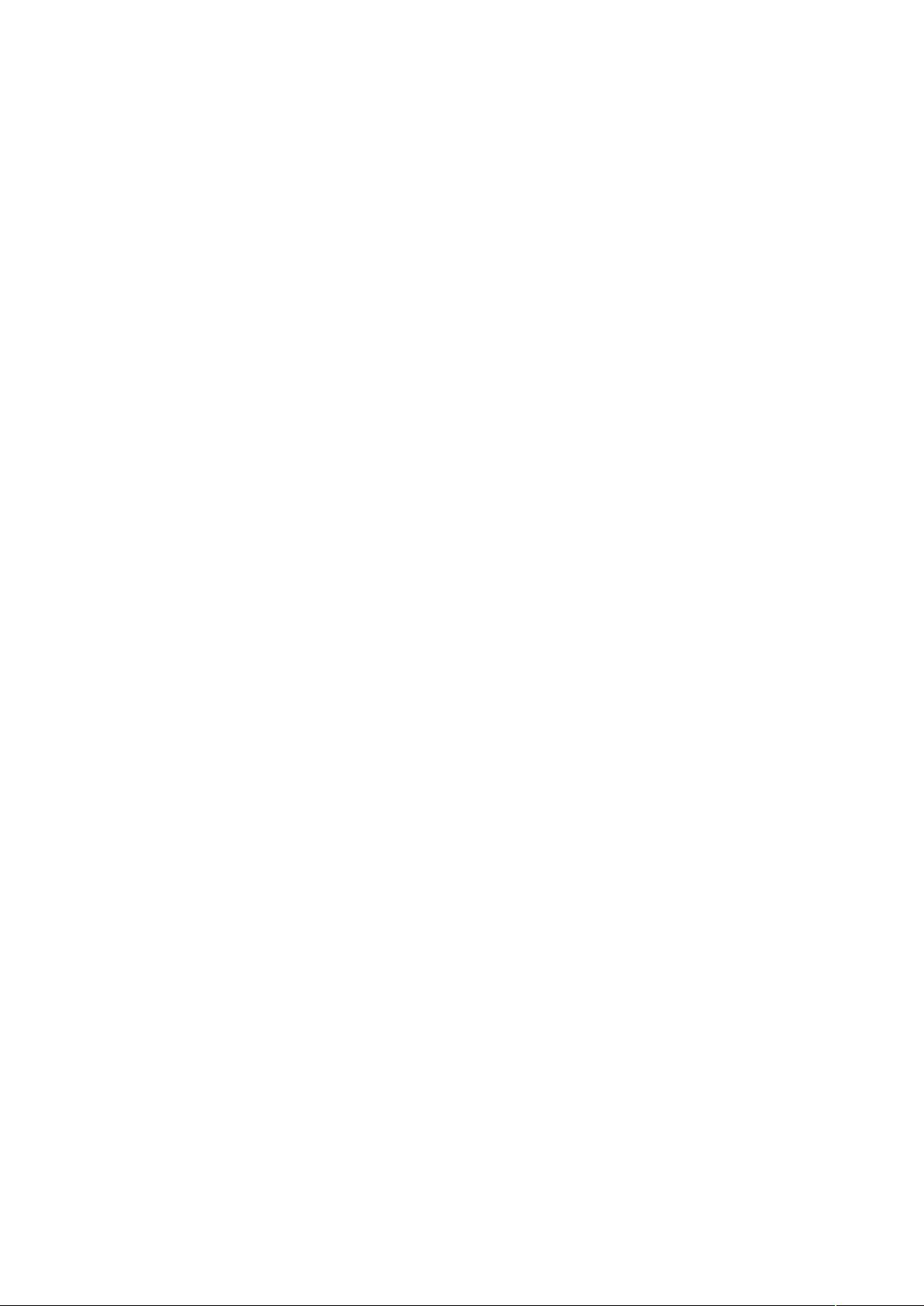Excel实用技巧:批量操作与格式转换
下载需积分: 1 | DOCX格式 | 28KB |
更新于2024-10-19
| 21 浏览量 | 举报
"这篇资源主要介绍了Excel的使用技巧,包括如何在单元格中批量添加固定字符,设置文件下拉窗口的最近运行文件名个数,处理自动识别为日期格式的问题,实现自动定时保存文件,创建多页表格时的标题设置,以及如何在Excel中进行加权平均的计算。"
在Excel中批量加入固定字符是一项非常实用的功能,特别是在处理大量数据时。例如,要将所有证书号码前添加"13",可以先在原有列旁边插入新列,然后在新列的第一个单元格(如B2)输入公式`="13"&A2`,这会将"A2"单元格的内容与"13"连接起来。然后通过拖动填充柄将公式应用到整列,快速完成修改。
设置文件下拉窗口的最近运行文件名个数可以在“工具”->“选项”->“常规”中进行,调整“最近使用的文件清单”下的文件个数,以便根据个人需求定制显示的文件记录数量。如果不想在菜单中显示最近使用的文件名,只需取消“最近使用的文件清单”前面的复选框。
对于Excel误将输入的"1-1"、"1-2"等格式识别为日期的情况,可以通过更改单元格格式来解决。在“格式”菜单中选择“单元格”,然后在“数字”选项卡下将单元格格式设置为“文本”,这样输入的数据就不会被自动转换为日期格式。
在Excel中模仿Word实现自动定时保存文件,可以利用“工具”菜单下的“自动保存”功能,设置适当的间隔时间,确保工作不会因意外丢失。如果“自动保存”选项不可见,可能需要通过“工具”->“加载宏”添加这个功能,勾选“自动保存”,然后进行设置。
在Excel制作多页表格时,可以使用“页面设置”中的“打印标题”功能,设定顶端或左端标题,通过折叠对话框划定重复区域,这样每一页的顶部都将显示指定的标题行,而无需使用页眉。
最后,关于加权平均的设置,这是在Excel中进行复杂计算的一种方法。加权平均是基于每个数值乘以其相应的权重(数量),然后将所有乘积相加,再除以所有权重的总和。在Excel中,你可以创建一个公式,例如,如果价格在B列,数量在C列,总价值在D列,加权平均价格就在E列,可以输入公式`=SUM(B2:Bn*C2:Cn)/SUM(C2:Cn)`(其中n是数据范围的最后一行),这样就能计算出加权平均值。
这些技巧能够显著提升Excel操作效率,对日常数据处理和分析工作大有裨益。
相关推荐






neuwu
- 粉丝: 0
最新资源
- 静态Fragment使用方法详解与Demo示例
- Ansible网络清单报告自动化方案
- Webpack生态记录器:webpack-log实用指南
- Norton Partition Magic v8.05深度评测及汉化使用教程
- pdf2cad v9绿色版:提升PDF转CAD文件的精准度
- VBS脚本实现网吧开机远程维护通道
- Simatic EKB 2013年5月26日安装指南
- Windows平台Hive可执行文件下载指南
- Android自定义二维坐标系控件:连接任意坐标点
- 重写OgreSE:新Ogre场景编辑器OgreEditor发布
- C# ACCESS小型数据库管理系统源码示例
- C#实现16进制Unicode与汉字的互转工具
- 深入学习Jquery技术:实例应用解析
- 移动端ProjetoSalveCunhaMobile项目概述
- 批量图片上传的管理系统功能解析
- Angular教程全解析——模块化与依赖注入